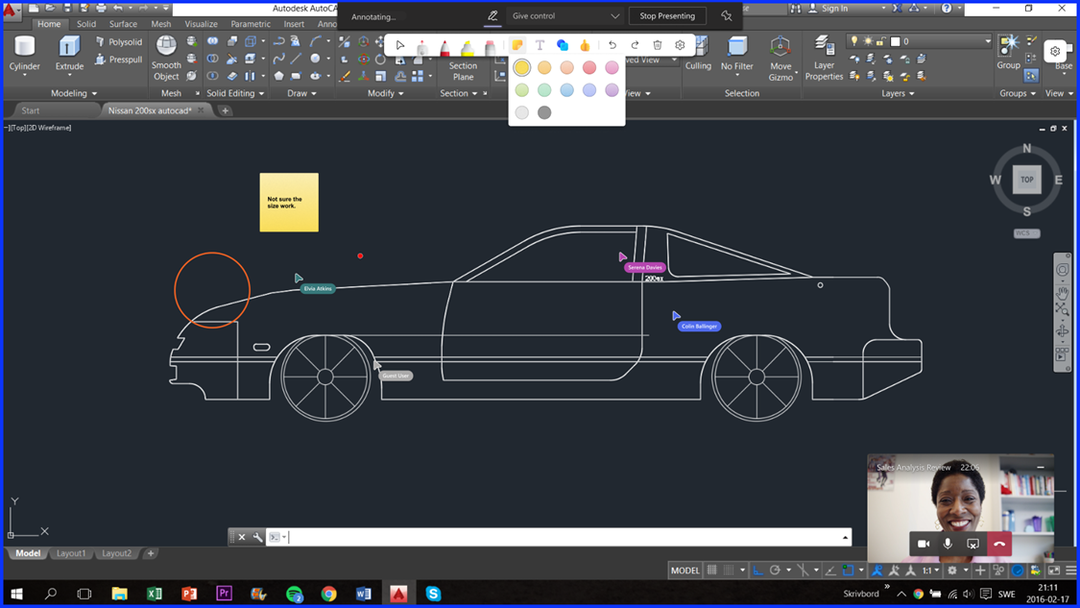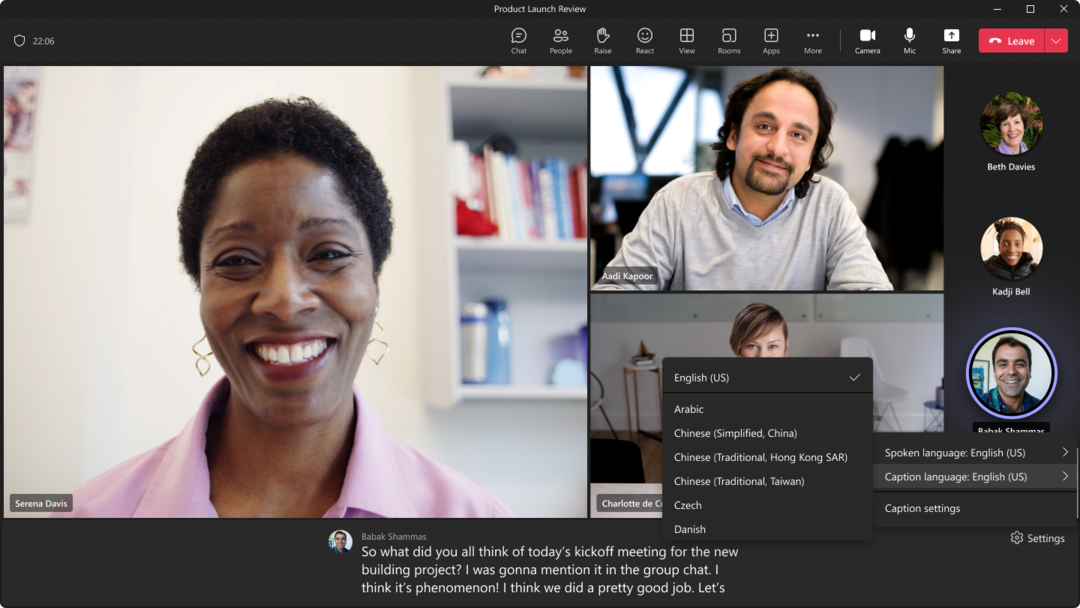- Microsoft Teams е отличен инструмент за сътрудничество, който предлага изобилие от полезни функции като споделяне на файлове, аудио и видео разговори, бяла дъска, споделяне на екрана и други
- Споделяне на екрана ви по време на срещи е чудесен начин за бързо представяне на информация
- Ако не можете да използвате споделянето на екрана в Microsoft Teams, докато работите на компютър с Mac, ще ви покажем как да го поправите в това ръководство, което е част от нашият екип за отстраняване на неизправности
- Посетете нашия център за екипи на Microsoft за допълнителни ръководства, както и съвети и трикове за това как да станете потребител на MS Teams.
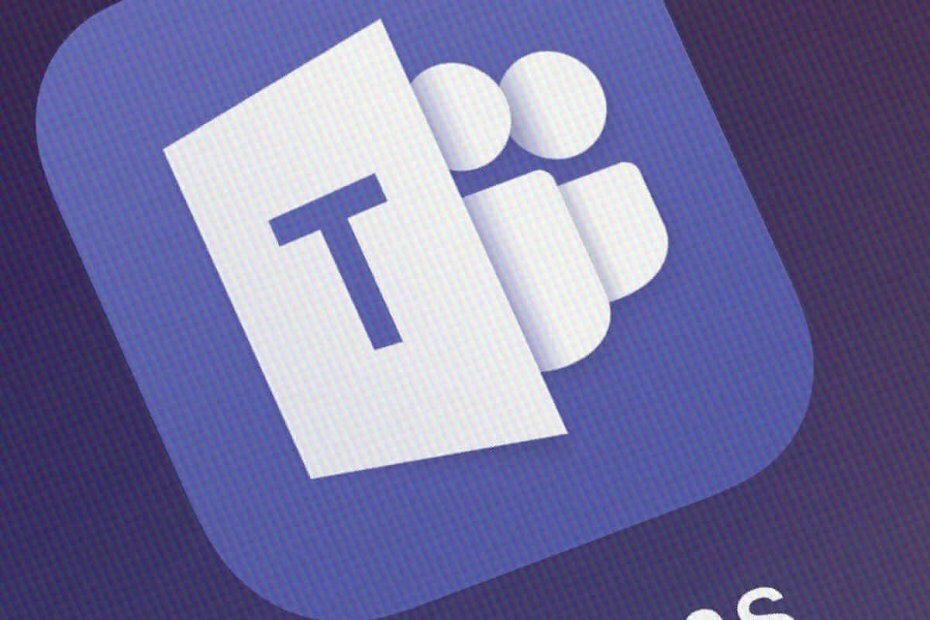
Този софтуер ще поддържа драйверите ви работещи, като по този начин ви предпазва от често срещани компютърни грешки и отказ на хардуер. Проверете всичките си драйвери сега в 3 лесни стъпки:
- Изтеглете DriverFix (проверен файл за изтегляне).
- Щракнете Започни сканиране за да намерите всички проблемни драйвери.
- Щракнете Актуализиране на драйвери за да получите нови версии и да избегнете неизправности в системата.
- DriverFix е изтеглен от 0 читатели този месец.
Притеснявате се, че екранът за споделяне на Microsoft Teams не работи на Mac? Не бъдете, не сте единствената, изправена пред този проблем.
Когато говорят за екипи, повечето потребители се опитват да изпълняват ежедневието си, като просто го отварят и се присъединяват към среща. След това те избират бутона за споделяне на екрана и избират да представят целия си работен плот, a PowerPoint файл, прозорец или бяла дъска.
Така обикновено трябва да работи, но Microsoft Teams получава справедливия си дял от проблемите в наши дни.
Други потребители получават само изскачащ прозорец и откриват, че екранът за споделяне не работи на Mac. В някои случаи най-новите актуализации на Microsoft могат да причинят това. В края на краищата, няколко други приложения се държат странно на MacOS Catalina на Apple.
Идеята, че една актуализация е нарушила споделянето на екрана на потребителите на Microsoft Teams за Mac, далеч не е приятна, но не можем да я изключим. Вместо да чакате нещата да се решат сами, започнете да прилагате следните решения едно по едно.
Може да отнеме известно време, но след това трябва да сте на свобода.
Какво да направите, ако екранът за споделяне на Microsoft Teams не работи на Mac?
1. Редактирайте разрешенията за защита

- Щракнете върху Меню на Apple.
- След това отидете на Системни предпочитания> Щракнете върху Сигурност и поверителност> раздела Поверителност.
- Щракнете Запис на екрана.
- Щракнете върху икона на заключване за да направите промени.
- Ако е необходимо, въведете вашия администраторска парола.
- Накрая поставете отметка в квадратчето до Екипи на Microsoft.
- A прозорец за известия ще ви помоли да го рестартирате. Съгласен.
- След това опитайте отново и вижте дали проблемът продължава.
2. Изберете NetAuthAgent от Activity Monitor
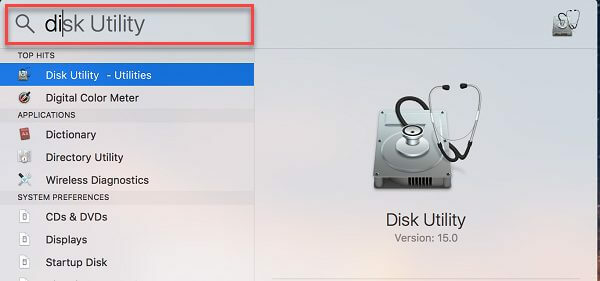
- Започнете с щракване Приложения.
- След това щракнете върху Папка за помощни програми.
- Отворете Монитор на активността.
- Потърсете извикания процес NetAuthAgent.
- В случай, че го намерите, изберете го.
- Щракнете Излезте от процеса.
Отборите на Microsoft вече ли са маркирани като разрешено приложение в Сигурност и поверителност? Activity Monitor е специално приложение за помощна програма, включено в macOS.
Идеално е да диагностицирате и отстранявате проблеми с екрана за споделяне на Microsoft Teams, така че опитайте и вие.
Уморени ли сте от постоянни проблеми в Microsoft Teams? Вижте тези други страхотни програми за съвместна работа!
3. Актуализирайте настолното приложение на Microsoft Teams

Актуализациите на софтуера се пускат за разрешаване на проблеми със сигурността, когато се появят и такива незначителни грешки, открити в софтуера.
Приложението за настолни компютри на Microsoft Teams се актуализира автоматично, но можете също да проверите дали има налична нова версия. Просто щракнете върху вашия снимка на профила и изберете Провери за обновления.
Уверете се, че актуализирате възможно най-много.
4. Проверете за актуализации на macOS
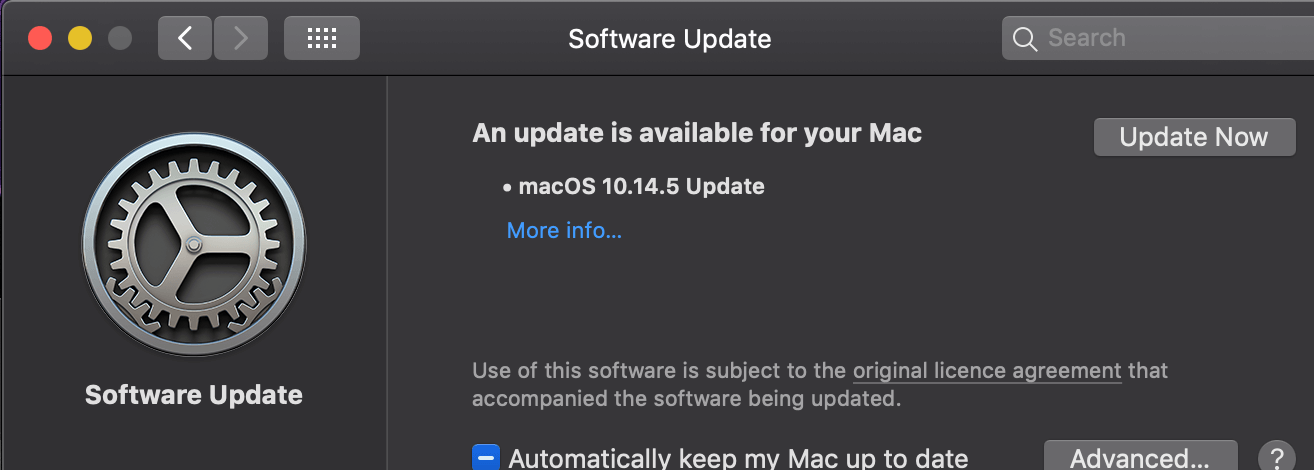
Ако проблемът продължава да се появява, може да искате да следвате този път: Меню на Apple> Системни предпочитания> Актуализация на софтуера. Ако има налична актуализация, щракнете Актуализирайте сега.
След това вашият Mac ще изтегли актуализацията и ще се рестартира, за да завърши процедурата. Надяваме се, че това ще ви помогне да разрешите проблема.
Някои потребители на Microsoft Teams също описват как излизането от всички работещи приложения и след това опитайте отново или принудителното излизане от приложението е помогнало.
Ако имате някакви въпроси, свържете се с нас, като използвате областта за коментари отдолу.
често задавани въпроси
За да включите споделяне на екрана в Microsoft Teams, стартирайте презентацията си в PowerPoint, след това отидете в настройките на срещата и щракнете върху Сподели екран бутон.
Споделянето на екрана е безопасно, стига да контролирате кой може да вижда информацията, която представяте. Когато организирате големи срещи с външни участници, избягвайте да представяте чувствителна информация. За да осигурите безопасност, независимо от всичко, разгледайте нашите най-доброто ръководство за антивирусен софтуер.